Siri je jednou z nejvíce zvýrazněných funkcípředstaveno v MacOS Sierra. Dělá obvyklé věci, které byste očekávali od aplikace virtuálního asistenta. Téměř každý příkaz, který můžete dát Siri na vašem zařízení iOS, můžete také dát na MacOS Sierra. Jedním z klíčových rozdílů je to, že nemůžete vyvolat Siriho vyslovením „Ahoj Siri“. Místo toho musíte buď kliknout na tlačítko Siri na liště Menu, nebo musíte stisknout klávesovou zkratku Command + mezerník. Pokud vám výchozí zkratka nevyhovuje nebo narušuje nainstalovanou aplikaci nebo skript, můžete ji změnit. Zde je návod.
Možnost změnit klávesovou zkratku Siri je zabudována přímo do Siriho preferencí. Pro její změnu nemusíte instalovat aplikaci třetích stran. Otevřete System Preferences a klikněte na Siri.
K dispozici je nastavení klávesové zkratky, které zobrazuje výchozí zkratku; Velitelský prostor. Otevřete tuto rozevírací nabídku a vyberte možnost „Přizpůsobit…“.

Pokud v rozbalovací nabídce vyberete možnost „Přizpůsobit ...“V nabídce přejdete do režimu záznamu zkratek. Jakákoli kombinace kláves, která stisknete, bude zaznamenána jako klávesová zkratka pro vyvolání Siri. Zadejte zástupce, který chcete nastavit, a jste hotovi.
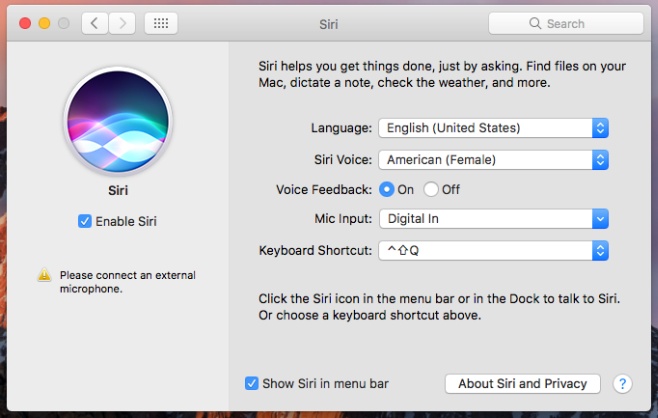
Siri nyní projde novou zkratkoujsi nastavil. Měli bychom zmínit, že byste se neměli pokoušet přiřadit zkratku, kterou používá operační systém. Například nepřiřazujte Siri zkratku Command + Shift + 3, která je rezervována systémem pro pořizování snímků obrazovky. Pokud tak učiníte, zástupce sám přestane reagovat. Siri na to nikdy neodpoví.
Nastavte něco, o čem víte, že to nebude rušitvaše další aplikace nebo OS. Musíte použít jednu ze speciálních funkčních kláves, tj. Command, Alt a Shift. Můžete jej kombinovat s libovolným písmenem nebo číslicemi na klávesnici. Pokud chcete vyvolat Siriho pomocí příkazu „Hey Siri“, je tu malý hackovací diktát, který vám to umožní.













Komentáře